安装 Linux 操作系统
该向导提供了操作系统安装的分步指导。按照屏幕上的说明和下面列出的提示安装 Linux 操作系统。
驱动器选择
Figure 1. “驱动器选择”步骤(Linux)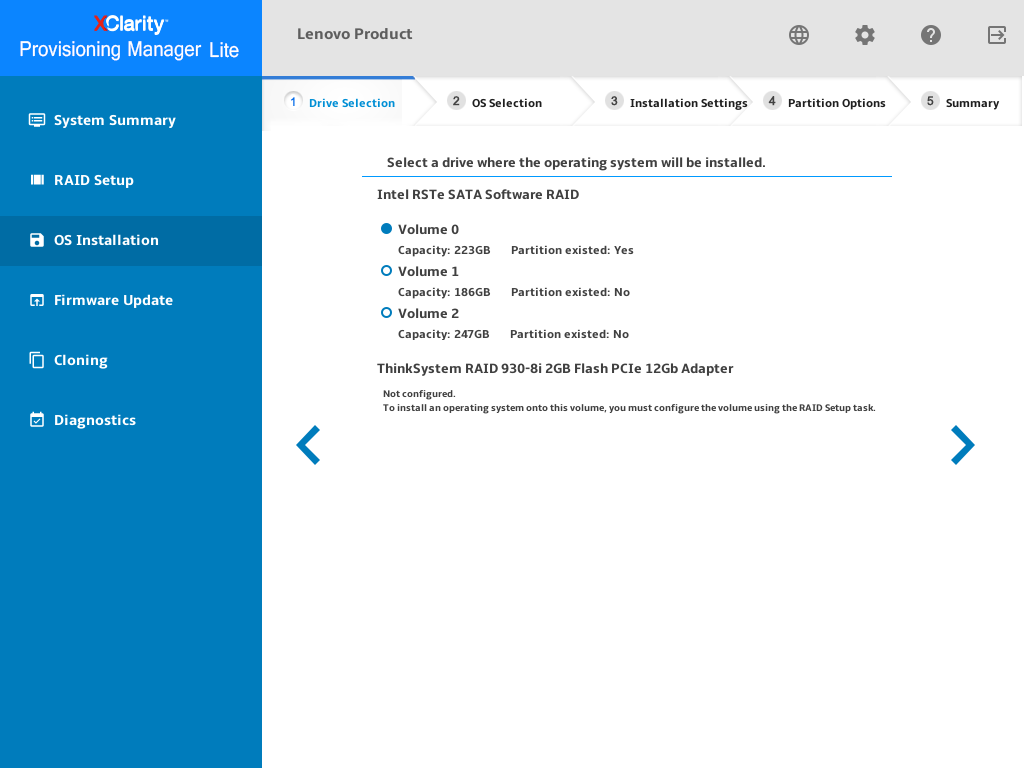 Attention所选硬盘将在安装过程中被格式化,请提前备份所有数据。Note驱动程序将在操作系统安装后自动安装。建议重新启动服务器,以确保所安装的所有驱动程序生效。
Attention所选硬盘将在安装过程中被格式化,请提前备份所有数据。Note驱动程序将在操作系统安装后自动安装。建议重新启动服务器,以确保所安装的所有驱动程序生效。操作系统选择
Figure 2. “操作系统选择”步骤(Linux)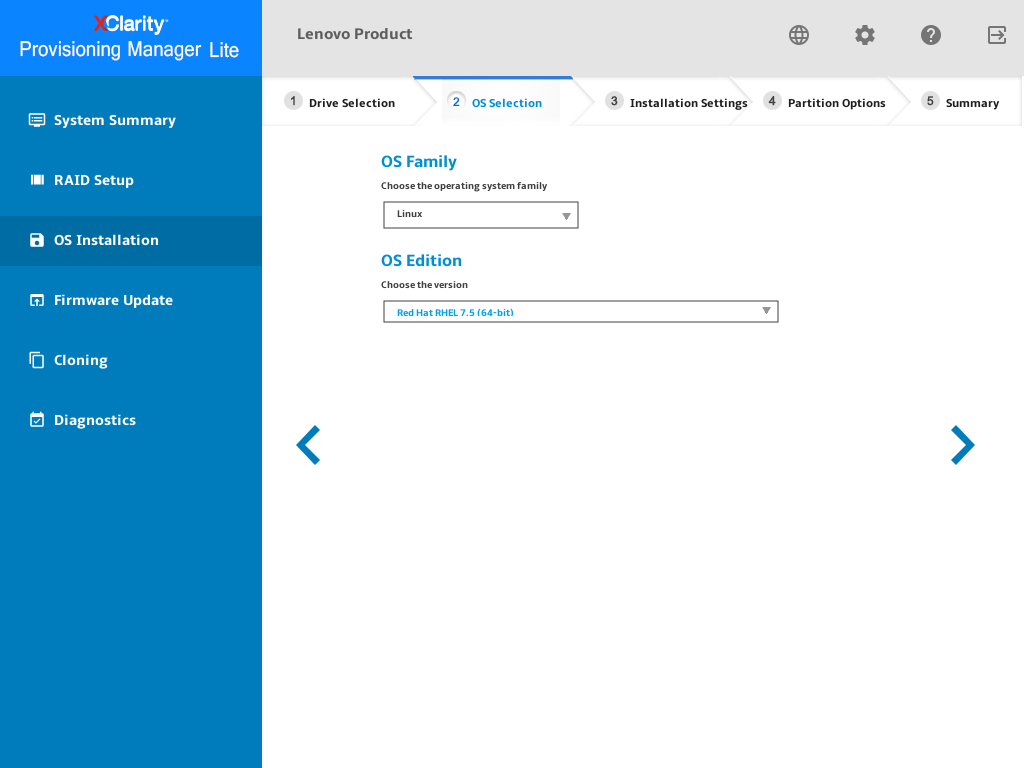
安装设置
Figure 3. “安装设置”步骤 – 1(Linux)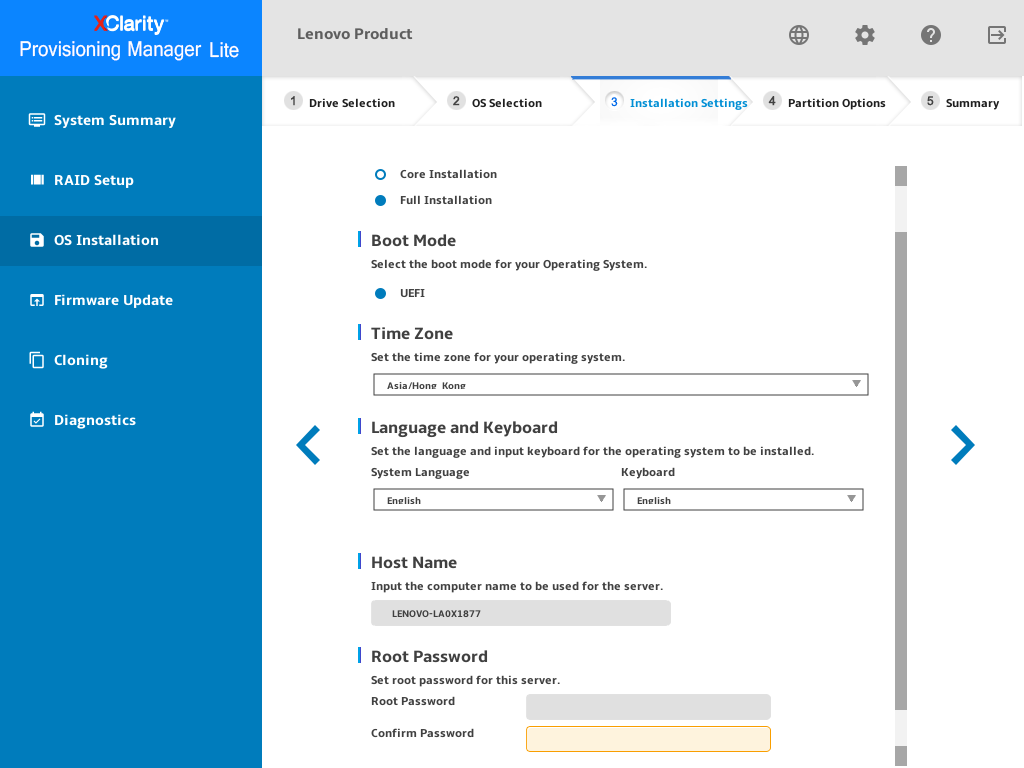
根密码:之后可以从操作系统更改根密码。
如果要进行高级配置,可通过单击高级旁边的箭头图标展开列表。
Figure 4. “安装设置”步骤 – 2(Linux)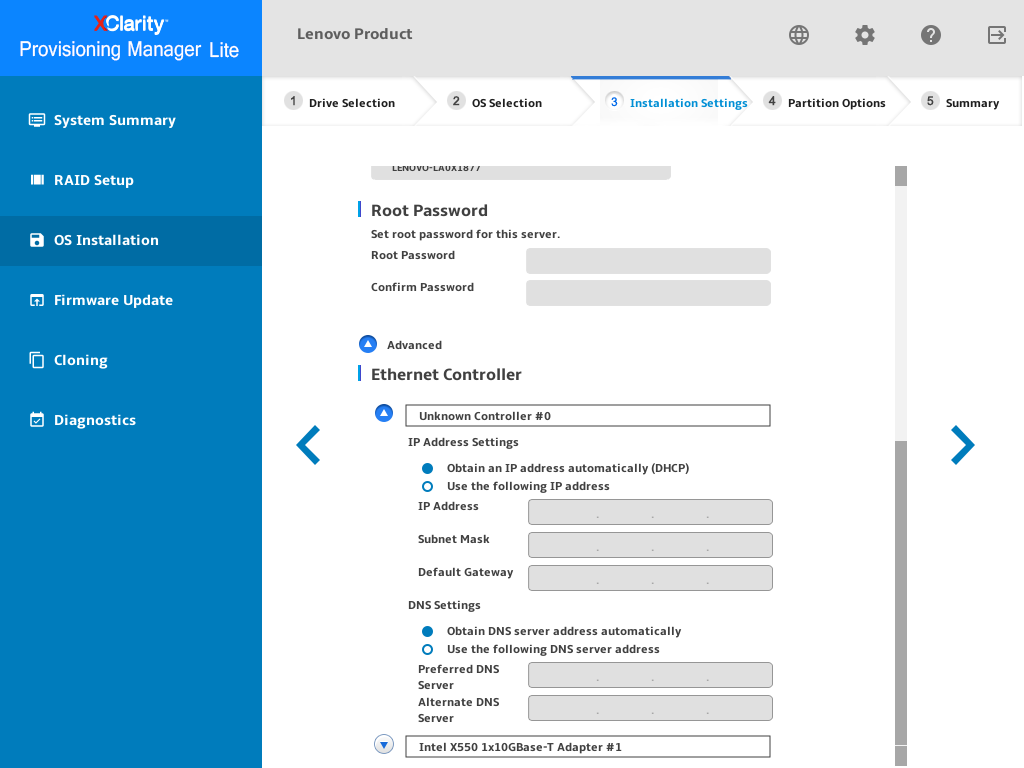
填写所需地址信息时,请参阅下表获取对应的有效值。
地址 第 1 部分 第 2 部分 第 3 部分 第 4 部分 IP 地址 1 – 126; 128 – 223 0 – 255 0 – 255 1 – 254 子网掩码 0 – 255 0 – 255 0 – 255 0 – 255 默认网关 0 – 255 0 – 255 0 – 255 0 – 255 首选 DNS 服务器 1 – 126; 128 – 223 0 – 255 0 – 255 0 – 255 备用 DNS 服务器 1 – 126; 128 – 223 0 – 255 0 – 255 0 – 255 分区选项
Figure 5. “分区选项”步骤(Linux)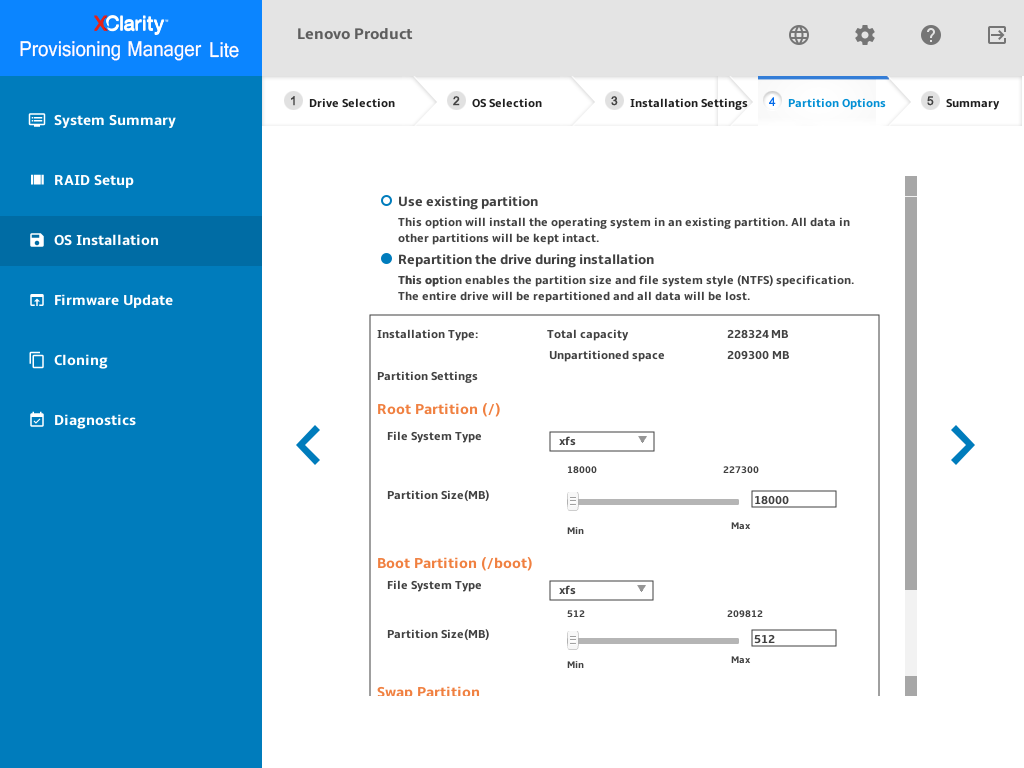
如果硬盘上没有检测到现有分区,选择安装期间将硬盘重新分区。
根分区:根分区的大小取决于操作系统和应用程序所需要的空间。
引导分区:此分区包含启动操作系统所需的文件。
交换分区:交换分区是 Linux 中的虚拟内存。当随机存取存储器(RAM)已满时,数据将暂时存储在交换分区中。尽管交换分区可用于存储数据,但不应将其视为 RAM 的替代品。交换分区位于硬盘上,其访问速度比 RAM 慢。
摘要
Figure 6. “摘要”步骤(Linux)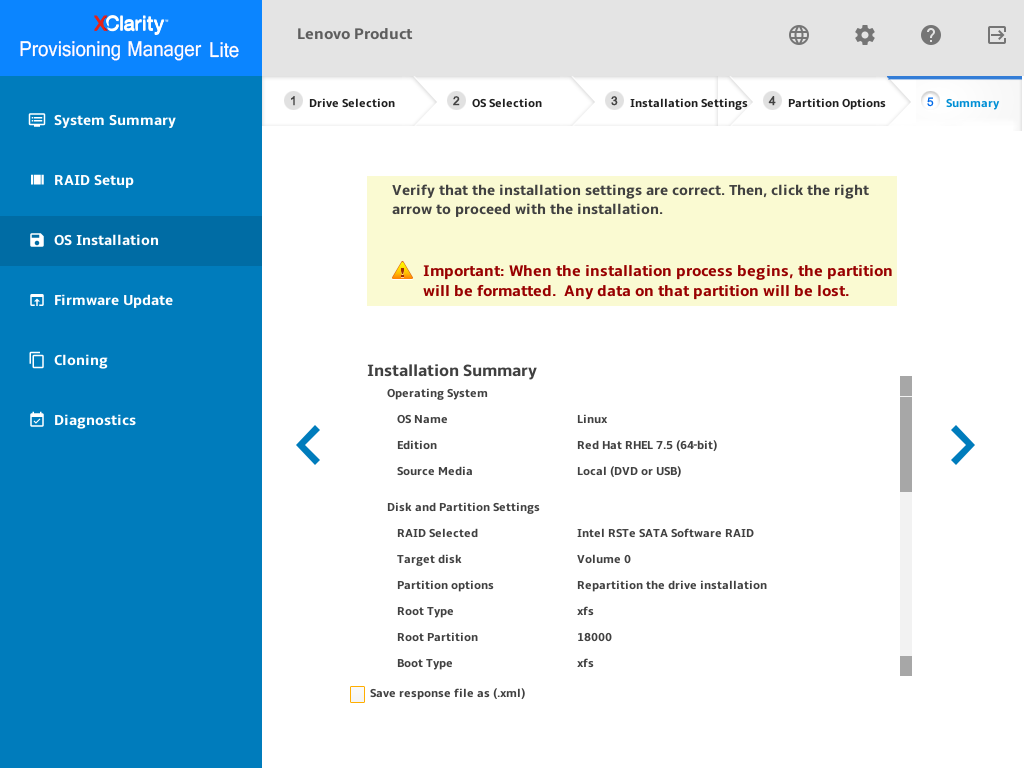
如果要更改某些设置,请单击
 ,直至返回到可作出更改的页面。
,直至返回到可作出更改的页面。如果要将操作系统安装设置导出到响应文件,请参阅导出操作系统安装响应文件。
单击
 。安装过程开始。等待安装完成。
。安装过程开始。等待安装完成。
提供反馈